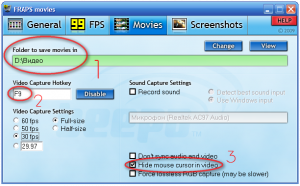Создание игрового видео — различия между версиями
| Строка 11: | Строка 11: | ||
</ul> | </ul> | ||
| + | == Создание скриншота == | ||
| + | С помощью Fraps также можно делать скриншоты. Для этого так же требуется проделать ряд действий. | ||
| + | <ul> | ||
| + | <li>Выбрать в программе раздел Screenshots.<br> | ||
| + | <li>Нажать кнопку Change и выбрать ту папку (место), в котором будет сохраняться скриншот.<br> | ||
| + | <li>Ввести в окошко номера с F6 по F12 (лучше всего использовать F10 - стандартный вариант).<br> | ||
| + | <li>Открыть окно с игрой и, с помощью нажатия на клавиатуре выбранной при настройке клавиши, заснять нужный момент.<br> | ||
| + | <li>Открыть папку, в которую сохранился скриншот, и посмотреть его.<br> | ||
| − | + | </ul> | |
Версия 16:01, 23 февраля 2013
Игровое видео - видео, снятое в игре с помощью различных программ.
Снятие видео
Для заснятия определённых игровых моментов используется программа Fraps. Создание полного видео, которое будет сделано из определённых сцен, происходят в каких-либо видеоредакторах. Снятие видео возможно при выполнении персонажем любых действий. Чтобы заснять нужный элемент, в программе Fraps требуется проделать ряд действий, представленных ниже.- Выбрать в программе раздел Movies (1).
- Нажать кнопку Change (2) и выбрать ту папку (место), в котором будет сохраняться видео.
- Ввести в окошко (3) номера с F6 по F12 (чтобы при съёмке видео не были использованы горячие клавиши).
- Открыть окно с игрой и, с помощью нажатия на клавиатуре выбранной при настройке клавиши, заснять нужный момент.
- Открыть папку, в которую сохранилось видео, и посмотреть его.
Создание скриншота
С помощью Fraps также можно делать скриншоты. Для этого так же требуется проделать ряд действий.
- Выбрать в программе раздел Screenshots.
- Нажать кнопку Change и выбрать ту папку (место), в котором будет сохраняться скриншот.
- Ввести в окошко номера с F6 по F12 (лучше всего использовать F10 - стандартный вариант).
- Открыть окно с игрой и, с помощью нажатия на клавиатуре выбранной при настройке клавиши, заснять нужный момент.
- Открыть папку, в которую сохранился скриншот, и посмотреть его.